メールや回覧板など、ファイルを添付できます
また、添付されたファイルは内容を確認してからダウンロードできます。
添付、参照およびダウンロードする操作方法を説明します。
▶ ファイルを添付する(ドラッグ&ドロップ)
- 登録画面を表示します。
- ドラッグ&ドロップして移動します。
.jpg)
- ファイルを移動すると、添付を開始します。
※複数のファイルを一括で添付することもできます。
⇒ボックス内に添付ファイル名が表示されます。
.jpg)
※添付ファイルを削除する場合は、![]() をクリックします。
をクリックします。
※添付ファイルをダウンロードする場合は、![]() をクリックします。
をクリックします。
※添付ファイルを拡大表示する場合は、![]() をクリックします。
をクリックします。
▶ ファイルを添付する(添付ファイル貼り付け画面から)
- 添付ファイル項目より、
 をクリックします。
をクリックします。 - 添付したいファイルを選択し、エクスプローラーの「開く」ボタンをクリックします。
※複数のファイルを一括で添付することもできます
⇒ボックス内に添付ファイル名が表示されます。
.jpg)
※添付ファイルを削除する場合は、![]() をクリックします。
をクリックします。
※添付ファイルをダウンロードする場合は、![]() をクリックします。
をクリックします。
※添付ファイルを拡大表示する場合は、![]() をクリックします。
をクリックします。
補足
- 0バイトのファイルは添付できません。
- 一度に添付できるファイルは20個までです。
- 拡張子が『php,php3,php4,sh,cgi,pl』のファイルは添付できません。
- 添付できるファイルサイズについて
社内メール、社外メール、共有メールは1ファイルあたり最大20MBです。
その他の機能は最大50MBまでです。
添付できるファイルサイズは、以下のシステム設定画面より設定されています。
詳細については、システム管理者へご確認ください。
システム設定>基本設定>共通/添付ファイル容量 - ブラウザによって非対応な操作がございます。
詳細は以下のブラウザ別対応一覧を参照してください。
ブラウザ別対応一覧
| ブラウザ | ドラッグ&ドロップ | 添付ファイル貼り付け |
|---|---|---|
| Microsoft Edge | ◯ | ◯ |
| Chrome | ◯ | ◯ |
| Mac Safari | ◯ | ◯ |
| iOS Safari | ― | ◯ |
| Android Chrome | ― | ◯ |
▶ ファイルをダウンロードする
- 画面に表示されているファイル名をクリックします。
編集画面を開いている場合は、 (拡大)をクリックします。
(拡大)をクリックします。
⇒プレビューダイアログが表示されます。
※PDFファイル、テキストファイル(txt)の場合、 (ダウンロード)をクリックし、直接ダウンロードできます。ファイル名をクリックすると、プレビュー表示します。
(ダウンロード)をクリックし、直接ダウンロードできます。ファイル名をクリックすると、プレビュー表示します。
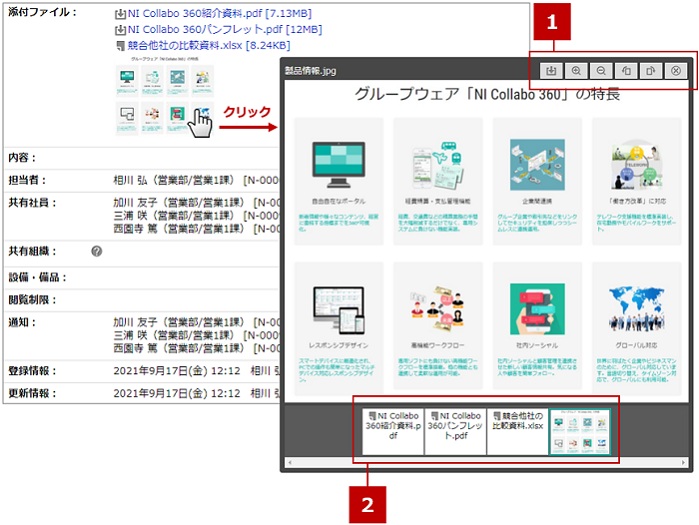
![]() ボタン
ボタン
| 項目 | 説明 |
|---|---|
| ファイルをダウンロードします。 | |
| 拡大表示します。 | |
| 縮小表示します。 | |
| 画像を左に回転します。 | |
| 画像を右に回転します。 | |
| ダイアログを閉じます。 |
![]() ファイル一覧
ファイル一覧
| 項目 | 説明 |
|---|---|
| ファイルアイコン | 別のファイルをプレビュー表示する場合は、ファイル名をクリックすると変更できます。 |
補足
- プレビュー表示できるファイル形式やボタン操作などの制約事項は、以下の通りです。
※ご利用状況によっては、プレビュー表示できない場合があります。プレビューできない場合は、ファイルをダウンロードしてご確認ください。
※添付ファイルをダウンロードまたはプレビューするためには、添付ファイルのダウンロード権限が必要です。権限については、システム管理者にご確認ください。- プレビュー表示できるファイル形式
- 画像ファイル(jpg,jpeg,bmp,gif,png)
- ビデオファイル(mp4,webm,mov)
- PDFファイル、テキストファイル(txt)
※Chrome、Microsoft Edge、Mac Safariのブラウザに対応しております。
- アイコンから直接ダウンロードできるファイル形式
- PDFファイル、テキストファイル(txt)
※Chrome、Microsoft Edge、Mac Safariのブラウザに対応しております。
- PDFファイル、テキストファイル(txt)
- ボタン操作
- 回転:画像ファイルのみ対応しております。
- 拡大、縮小:画像ファイルのみ対応しております。
- プレビュー表示できるファイル形式
